Это третья часть статьи описывающая методы работы с SAP notes.
В
первой части были описаны типы SAP notes, их структура и стратегия поиска.
Во
второй части я остановился на стратегии работы с SAP notes разного типа и начал разговор про SAP Note Assistant.
Продолжим.
Напомню еще раз, что SAP Note Assistant запускается через транзакцию SNOTE (000 мандант, язык EN). SAP notes можно распределять между пользователями, например, поручая другому SAP администратору установку той или иной коррекции. Для этого необходимо установить курсор мыши на загруженную в систему SAP note и выбрать пункт меню "SAP Note -> Set Processing Status" (рис. 1). После этого установить статус в "In Processing by" и указать идентификатор пользователя (рис. 2).
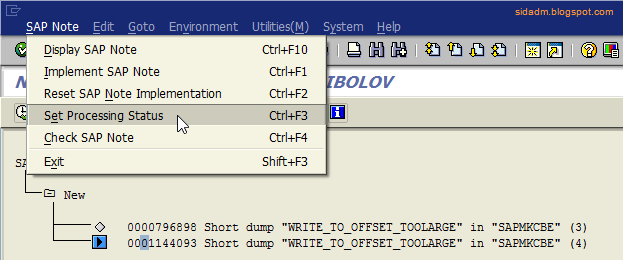 |
| Рис. 1. Установка статуса SAP note. |
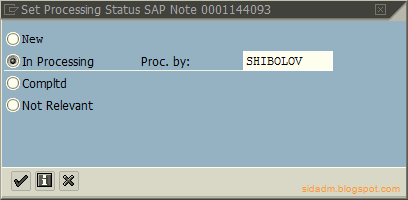 |
| Рис. 2. Передача SAP note в работу конкретному пользователю. |
Для установки SAP note в текущую систему необходимо установить курсор на нужную SAP note в рабочей области основного окна транзакции SNOTE и выбрать пункт меню "SAP Note -> Implement SAP Note" (рис. 3). Перед установкой SAP система актуализирует SAP note (при наличии соединение с SAP OSS). Предупредит о том, что вам нужно внимательно ознакомится с текстом SAP note, предоставив возможность прочитать её через утилиту (рис. 4 кнопка "Note").
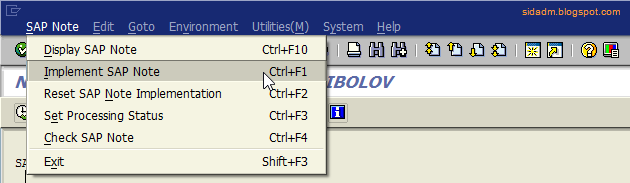 |
| Рис. 3. Запуск процесса установки SAP note в систему. |
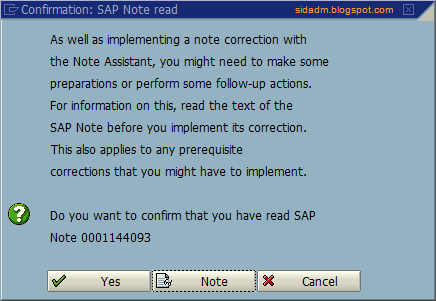 |
| Рис. 4. Согласие с тем, что вы прочитали SAP note перед её установкой. |
Дело в том, что иногда в тексте SAP note (раздел Solution) содержатся специальные разделы, которые называются "Pre-Implementation" и "Post-Implementation". В них указаны шаги, которые необходимо выполнить вручную перед применением коррекций в SNOTE и после процесса установки. Так что действительно нужно быть внимательным и устанавливать SAP note только после детального изучения текста и описанного процесса установки.
Помните, как
описывая структуру SAP note, я указывал, что существует зависимость SAP note от других SAP notes. Так вот, на данном этапе установки SAP Note Assistant выполняет автоматическую проверку жестких зависимостей и может потребовать добавить в очередь на установку несколько SAP notes. Что такое жесткие зависимости? В SAP note есть ссылки на похожие SAP notes и они не всегда связаны с изменением одной и той же ABAP программы. Такие ссылки SAP Note Assistant скорее всего проигнорирует. А не проигнорирует он SAP notes, которые были выпущены до устанавливаемой SAP note и которые изменяют ту же ABAP-программу, но при этом не входят в пакеты поддержки, установленные в систему. А добавленные SAP notes могут потянуть за собой другие, пока не будет выстроена корректная очередь SAP notes на установку. Данные добавленные SAP notes могут не отображаться на основном экране утилиты SAP Note Assistant, но будут установлены совместно с устанавливаемой SAP note.
После того, как подтверждено ознакомление с текстом SAP note и учтены все зависимости, система предложит указать транспортный запрос, в который будут включены изменения для дальнейшего переноса в другие системы ландшафта. После создания запроса (рис. 5) система внесет изменения в ABAP-код, указанной в SAP note программы (или программ) и выполнит генерацию новых версий объектов (рис. 6).
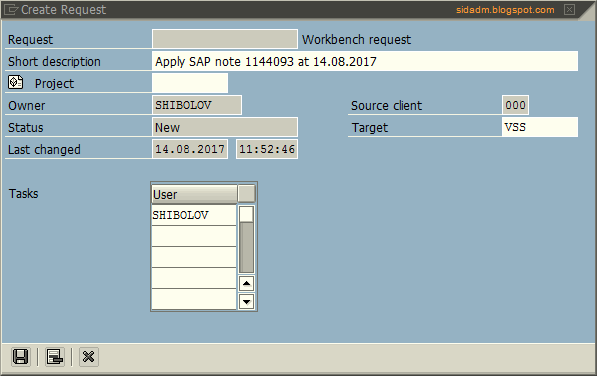 |
| Рис. 5. Создание транспортного запроса для переноса SAP note в другие системы. |
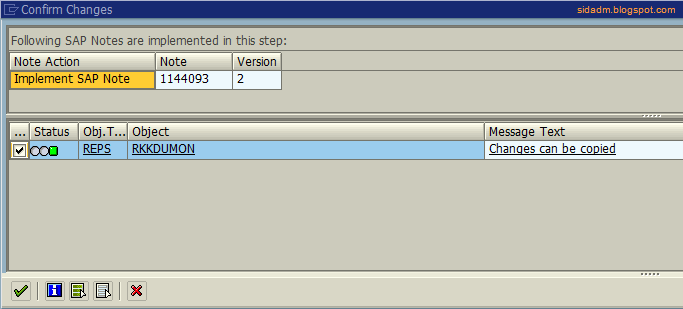 |
| Рис. 6. Список программ с изменениями. |
В случае успешной установки статус SAP note на рабочем столе изменится на "Установленная"(рис. 7).
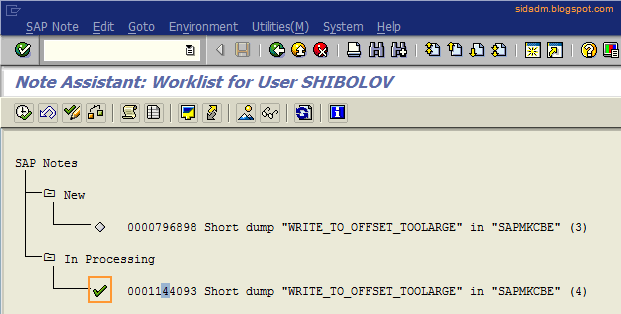 |
| Рис. 7. Пример статуса SAP note после установки в систему. |
Можно просмотреть объекты, в которые были внесены корректировки, выбрав пункт меню "Goto -> Corrected Objects" (рис. 8). А можно проанализировать журнал, выбрав в меню "Goto -> Log" (рис. 9).
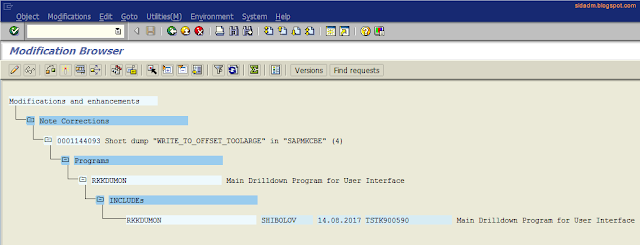 |
| Рис. 8. Список объектов, которые были скорректированы при установке SAP note. |
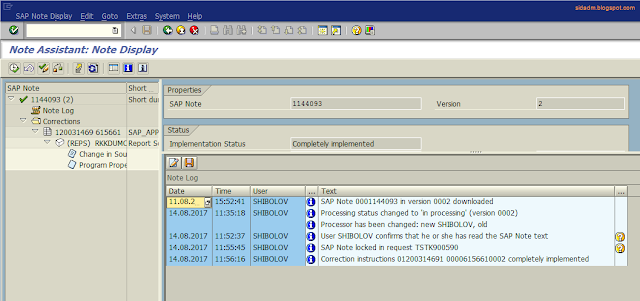 |
| Рис. 9. Журнал работы с SAP note. |
После этого транспортный запрос, который был создан в процессе установки SAP note, можно деблокировать и импортировать в тестовую систему. Провести тестирование и выполнить импорт изменений в продуктивную систему через тот же самый транспортный запрос.
Если по какой-то причине необходимо SAP note откатить, то есть отменить изменения в объектах, то в транзакции SNOTE необходимо установить курсор на строку с номером SAP note и выбрать пункт меню "SAP Note -> Reset SAP Note Implementation" (рис. 10).
 |
| Рис. 10. Отмена установленной SAP note. |
Аналогично процессу установки SAP note, при отмене изменения включатся в транспортный запрос, импортировав который, можно будет отменить SAP note в остальных системах ландшафта.
Если работа с SAP note завершена: она была успешно установлена, отменена или не подходит для текущей системы, то её можно убрать из рабочей области SAP Note Assistant, установив курсор на номере и выбрав пункт меню "SAP Note -> Set Processing Status". После установки в появившемся диалоговом окне статуса "Completed" или "Not Relevant" (рис. 11), SAP note будет отображаться только в SAP Note Browser.
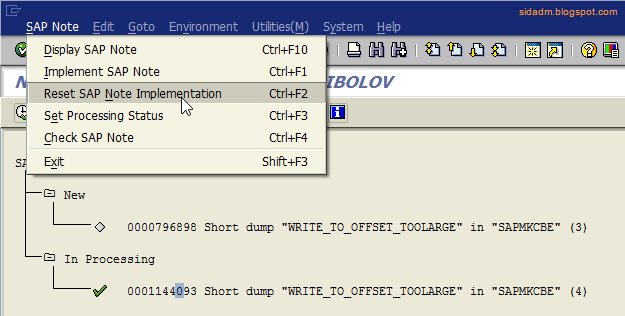 |
| Рис. 11. Окончание работы с SAP note. |
Дополнительную информацию можно найти по ссылкам:
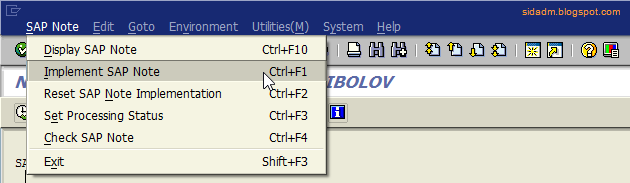
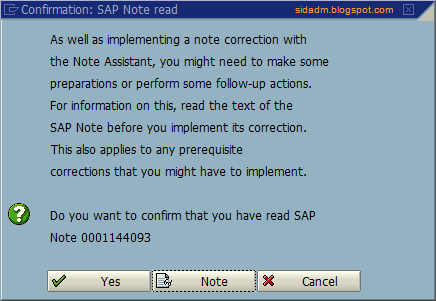
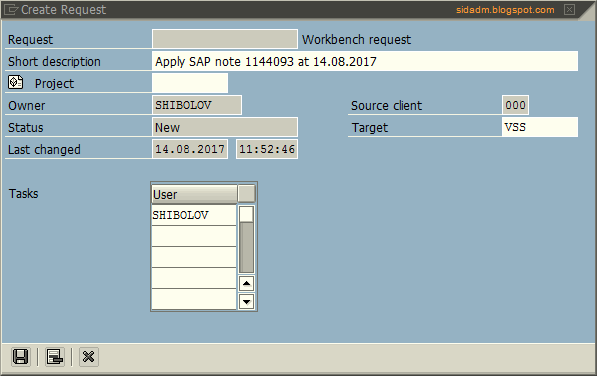
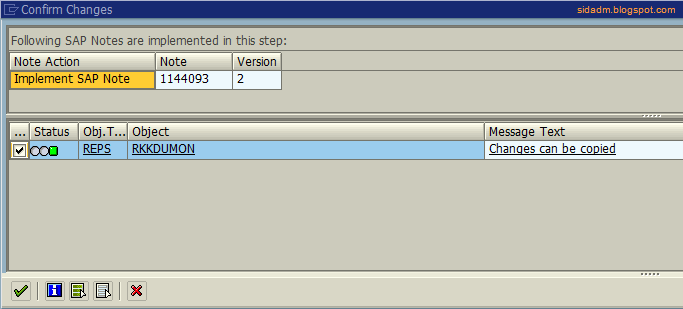
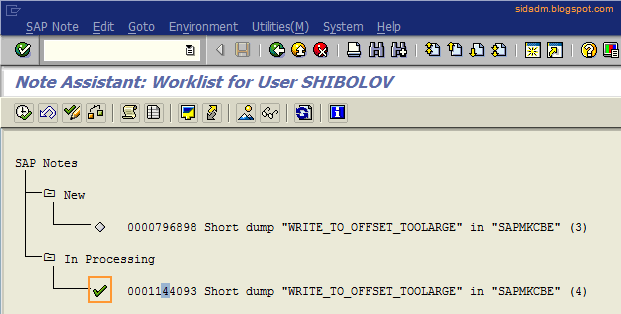
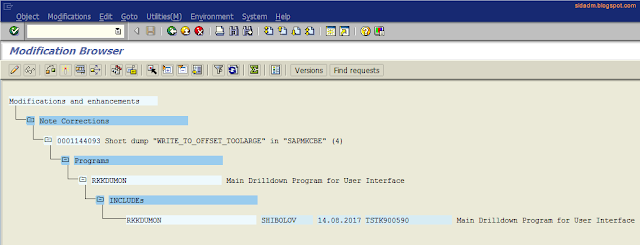
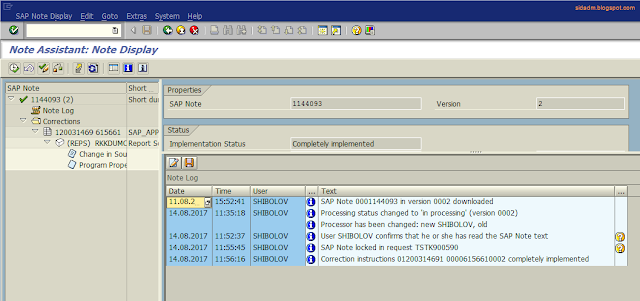

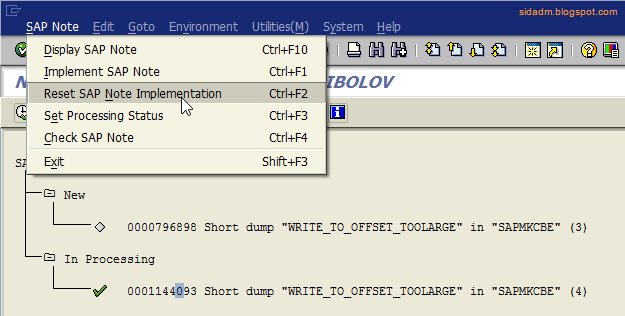
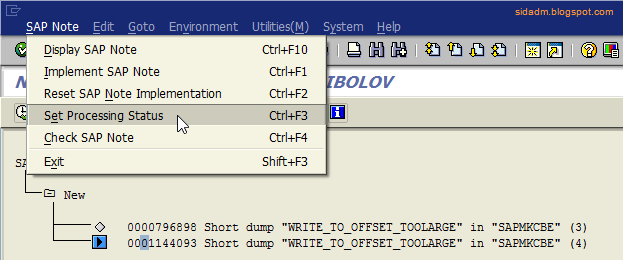
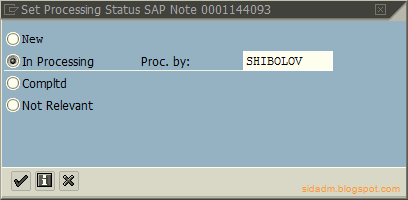
Good work guy
ОтветитьУдалитьСпасибо, очень полезно!
ОтветитьУдалитьВячеслав, отличная статья !!! Но предлагаю написать четвёртую часть.
ОтветитьУдалитьИ рассказать всему миру, что теперь ноты грузятся только с цифровыми подписями ( и прочими настройками из указания 2738426.. )
Спасибо за новодку. Я подумаю)
Удалить